
Оглавление:
- Шаг 1: материалы и компоненты
- Шаг 2: Подключение
- Шаг 3: рукоять
- Шаг 4: Батарейки
- Шаг 5: Пайка аккумуляторов
- Шаг 6: лезвие и светодиодная лента
- Шаг 7: MPU6050
- Шаг 8: кнопки рукояти
- Шаг 9: Окончательная разводка
- Шаг 10: Крепление динамика
- Шаг 11: программирование
- Шаг 12: настройка
- Шаг 13: последний винт
- Шаг 14: Результаты
- Автор John Day [email protected].
- Public 2024-01-30 11:53.
- Последнее изменение 2025-01-23 15:05.



Привет, джедаи! В этом руководстве рассказывается о создании светового меча, который выглядит, звучит и работает так же, как в фильме! Единственное отличие - металл не режет:(Это устройство основано на платформе Arduino, и я наделяю его множеством функций и возможностей, это была очень большая работа, и я использовал все свои навыки программирования, но оно того стоило!
Итак, поговорим об особенностях! Также вы можете посмотреть небольшой обзор в моем видео, в котором я показываю все эффекты и функции системы GyverSaber, а также в конце видео есть два профессиональных джедая, сражающихся на моих световых мечах!
Функции:
- Плавное включение / выключение со звуковым эффектом, похожим на световой меч
- Случайно пульсирующий цвет (можно выключить)
- Звуки:
- РЕЖИМ 1: генерируется гул. Частота зависит от угловой скорости лезвия.
- РЕЖИМ 2: гудящий звук с SD-карты
- Медленный замах - длинный гудящий звук (случайным образом из 4-х звуков)
- Fast Swing - короткий гудящий звук (случайным образом из 5 звуков)
- Яркая белая вспышка при ударе
- При ударе воспроизводить один из 16 звуков удара:
- Слабый удар - короткий звук
- Жесткий удар - длинный звук "бззгххдх"
- После включения лезвие показывает текущий уровень заряда батареи от 0 до 100 процентов
Безопасный режим батареи
- Батарея разряжена ПЕРЕД ВКЛЮЧЕНИЕМ: GyverSaber не включается, индикатор кнопки мигает несколько раз.
- Батарея разряжена ПОСЛЕ ВКЛЮЧЕНИЯ: GyverSaber выключится автоматически.
Кнопка управления:
- HOLD - включить / выключить GyverSaber
- ТРОЙНОЙ ЩЕЛЧОК - изменить цвет (красный - зеленый - синий - желтый - розовый - голубой лед)
- QUINARY CLICK - изменение режима звука (генерация гула - воспроизведение гула)
- Выбранный режим цвета и звука сохраняется в EEPROM (энергонезависимая память)
Шаг 1: материалы и компоненты
Я всегда покупаю электронные кадры на Алиэкспресс, но вы можете найти такие же модули на Amazon, eBay и т. Д.
Электронные компоненты:
- Arduino NANO
- Адресная светодиодная лента. WS2811, 12В. Возьмем белую плату, IP30, 60 светодиодов на метр https://ali.pub/23csyd
- Кнопка со светодиодной подсветкой. Взять 5В версию
- MPU6050
- Дешевый MicroSD
- Модуль MicroSD mini
- Или это
- Батарейки 18650 с защитой https://ali.pub/23moiu
- DCDC Step Down https://ali.pub/23mpex
- Усилитель https://ali.pub/23mp6d
- Спикер https://ali.pub/23mq8h
- Комплект резисторов
- Кнопка питания
- Порт зарядки
- Зарядное устройство CC CV на 3 элемента https://ali.pub/23mt8s
- Прототип платы
Материалы и инструменты:
- Трубка из поликарбоната (рассеивание света, 32 мм)
- 2 заглушки для этой трубки
- Некоторые трубки для рукояти (я использовал канализационную трубу и трубки из ПВХ: 40 мм для рукояти, 32 мм для крепления на трубке из ПК)
- Стальная проволока
- Обычные инструменты для пайки и резки пластика
Шаг 2: Подключение

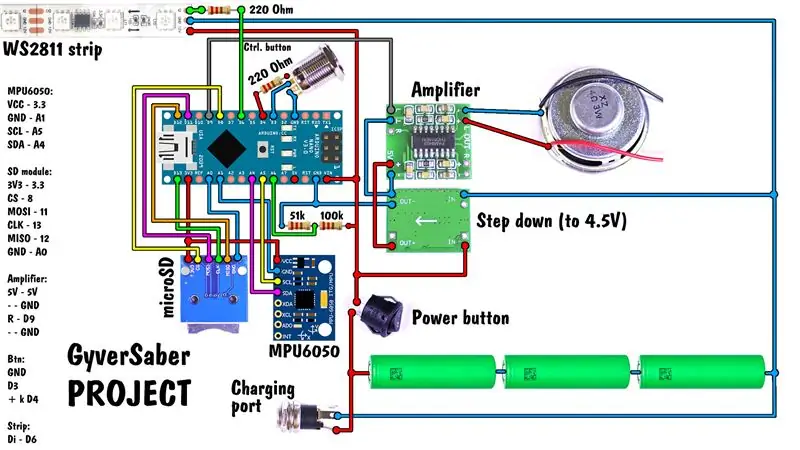
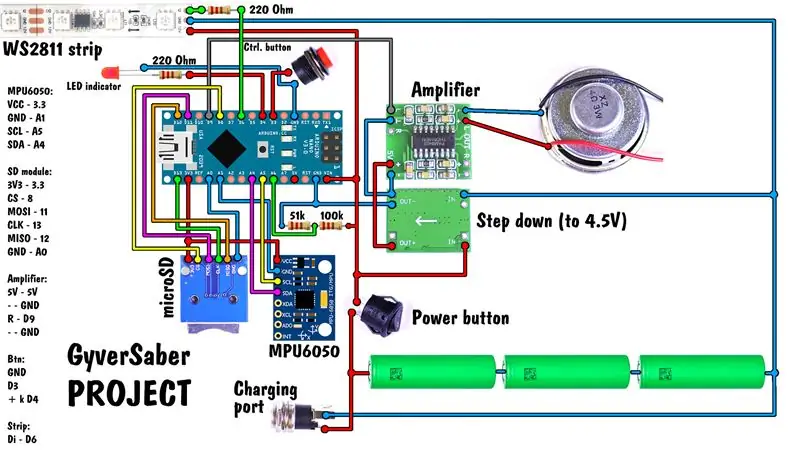

Я решил сделать этот проект на макетной плате 3х7см, вы можете видеть все схемы и некрасивую проводку =)
ВАЖНЫЙ! Перед подключением подключите понижающий преобразователь DCDC к источнику питания 12 В постоянного тока и отрегулируйте выходное напряжение до 4,5 В!
Шаг 3: рукоять



Для рукояти я использую канализационные трубы, но это российские канализационные трубы, так что, думаю, нужно импровизировать.
Шаг 4: Батарейки



Я использую 3 литиевые батареи (обычные 18650 от аккумулятора ноутбука). Сначала нам нужно поместить их внутрь 40-миллиметровой трубки (рукояти), при этом трубку для этого нужно нагреть. Но сначала нам нужно скрепить батареи скотчем и утолщить их двумя слоями бумаги.
Так что нагрейте трубку, вставьте батарейки и охладите трубку как можно быстрее! Литиевые батареи очень не любят высоких температур. Затем снимите их, и вы увидите идеальный аккумуляторный отсек.
Шаг 5: Пайка аккумуляторов


Как я уже сказал, литиевые батареи не любят высоких температур. Так что используйте флюс и мощный паяльник (100 Вт), чтобы паять батареи очень быстро. Итак, соединяем их последовательно.
Шаг 6: лезвие и светодиодная лента




У меня 75-сантиметровое лезвие, поэтому я режу 75 + 75 = 150-сантиметровый кусок полосы. Светодиодная лента будет дважды обернута вокруг провода, поэтому используйте двустороннюю ленту, чтобы все закрепить, и вы получите двухстороннюю светодиодную ленту с проводом внутри.
Для ленты нужны опоры вдоль трубки лезвия, я использовал 3 опоры из гвоздя в термоусадочных трубках и прикрепляю их к полосе с помощью нитки и суперклея.
Просверлите отверстия в штырях для проволоки, проволока будет натянута между двумя штырями и закреплена винтом 3 мм, но не сейчас.
Шаг 7: MPU6050



Я подключил MPU6050 с помощью старого гибкого провода IDE, потому что рекомендуется разместить MPU как можно ближе к blade-серверу. А я просто приклеиваю его к невысокому оголовку трубки ПК:)
Шаг 8: кнопки рукояти



Сделайте несколько отверстий для кнопок и порта зарядки, а также несколько отверстий внизу для динамика. Также я покрасил рукоять черной краской.
Шаг 9: Окончательная разводка



Итак, подключаем аккумуляторы, отсоединяем провода переключателя и зарядки, все это припаиваем и фиксируем в их отверстиях. Также припаяйте провода динамика.
Шаг 10: Крепление динамика




Я закрепил динамик с помощью кольца из 40-миллиметровой трубки и гвоздей =) Брутально и очень сильно.
Шаг 11: программирование
Вы можете найти эскиз Arduino, библиотеки, звуковые файлы SD и множество инструкций на странице проекта на GitHub, но я прикрепил эскиз и архив со всеми файлами проекта здесь, в Instructables.
Простое руководство:
- Откройте GyverSaber.ino и настройте:
- Количество микросхем WS2811 на светодиодной ленте (примечание: один WS2811 управляет 3 светодиодами!)
- Включение или выключение пульсации лезвия
- Вряд ли рекомендую измерять реальное сопротивление резисторов делителя напряжения
- Система может работать без мониторинга батареи, просто отключите BATTERY_SAFE. НО ЭТО НЕ РЕКОМЕНДУЕТСЯ
- Прошить arduino
- Загрузите аудиофайлы на SD-карту
- Наслаждаться!
Информация о MicroSD:
- Размер <4G
- Форматировать в FAT
- Копируем аудиофайлы в корень
Если вы хотите добавить свои собственные звуки, конвертируйте их в. WAV:
- 8 бит
- 16-32 кГц
- Мононуклеоз
- Используйте онлайн-конвертеры или Total Audio Converter
ПРЕДУПРЕЖДЕНИЕ! Если вы прошиваете собранную схему, необходимо ее включить! Arduino не будет работать правильно с подключенным DCDC преобразователем!
Шаг 12: настройка
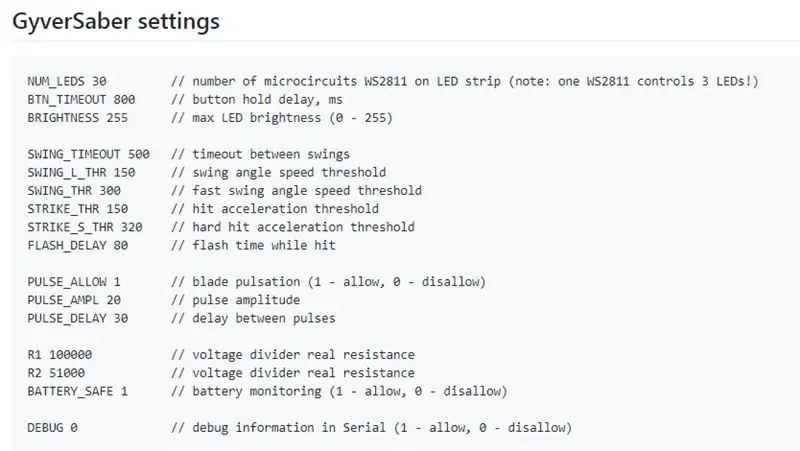
Я сделал GyverSaber полностью настраиваемым, чтобы вы могли построить свою собственную саблю с разной длиной клинка и другими параметрами, просто взгляните на настройки эскиза.
Шаг 13: последний винт
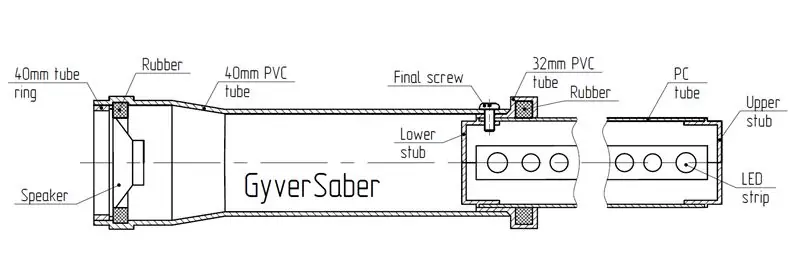

Итак, световой меч почти готов! Остался последний винт, которым лезвие крепится к трубе. Я сделал рисунок со всей конструкцией корпуса сабли.
Шаг 14: Результаты





Итак, световой меч своими руками готов к бою! Вы можете посмотреть несколько тестов со вращениями, качелями, ударами предметов, падением люстры (упс!), А также двумя настоящими джедаями, сражающимися с помощью GyverSabers (да, я сделал 2 из них !!!) в моем видеообзоре этого светового меча, сделанного своими руками, и это функции и особенности.
С уважением, MadGyver.


Финалист конкурса Arduino Contest 2017
Рекомендуемые:
Используйте силу и сделайте свой собственный световой меч (лезвие): 9 шагов (с изображениями)

Используйте силу и сделайте свой собственный световой меч (лезвие): эта инструкция предназначена специально для изготовления лезвия для светового меча Ben Solo Legacy, приобретенного в Диснейленде на окраине Галактики в Анахайме, Калифорния, однако аналогичные шаги могут быть предприняты для создания собственного лезвия для другого лазерный меч. Следуйте за
Ray Gun со звуковыми эффектами, версия 2: 17 шагов (с изображениями)

Лучевая пушка со звуковыми эффектами, версия 2: Недавно я наткнулся на старую дрель в старом магазине, и как только я ее увидел, понял, что мне нужно сделать из нее лучевую пушку. Я сделал несколько лучевых пушек, и они всегда начинаются с вдохновения от какого-нибудь найденного объекта. Вы можете ознакомиться с другими моими сборками в т
3D-печатный световой меч со звуком на базе Arduino (файлы в комплекте): 6 шагов

Трехмерная печатная световая сабля со звуком на базе Arduino (файлы в комплекте): когда я работал над этим проектом, мне так и не удалось найти хорошего учебника, поэтому я решил, что создам его. В этом руководстве будут использоваться некоторые файлы из 3DPRINTINGWORLD, а некоторые части кода взяты из JakeS0ftThings, которые вам понадобятся: 1. 3D-принтер
Лучевая пушка с лазерными звуковыми эффектами: 19 шагов (с изображениями)

Лучевая пушка с лазерными звуковыми эффектами: мне очень нравится создавать проекты из старых деталей, которые я собирал. Это уже задокументированная мной сборка 2-го луча (это моя первая). Наряду с лучевыми пушками я создал мусорных ботов (посмотрите их здесь) и множество других проектов из
Beyblade Arena со световыми и звуковыми эффектами: 8 шагов

Beyblade Arena со световыми и звуковыми эффектами: Beyblade Burst Arena - это арена со световыми и звуковыми эффектами для игрушечных волчков с лезвиями. Когда мой сын подошел ко мне и показал свой "Бейблейд" вершины, и когда мы увидели, как они кружат друг вокруг друга, врезаются друг в друга и разрываются на части
